Как из группы в Вайбере удалить участника
Мессенджер Viber с каждым днем приобретает все большую популярность. Им активно пользуются миллионы людей, как в личных целях, так и для решения рабочих вопросов. В этом плане важную роль играют групповые чаты, в которых одновременно могут общаться несколько десятков человек.
Некоторые пользователи нарушают правила сообществ: спамят, оскорбляют других участников или наоборот не проявляют активности. В такие моменты возникает необходимость удалить человека из группы. Рассмотрим пошагово, как это можно сделать и какие нюансы следует учитывать в процессе.
Содержание
- Можно ли удалить участника из группы в Вайбере
- Если ты участник
- Если ты администратор
- Порядок удаления
- С компьютера
- С телефона
- Как удалить участника из скрытой группы
Можно ли удалить участника из группы в Вайбере
Viber предоставляет своим пользователям множество инструментов для удобного общения, в том числе возможность модерирования групповых чатов, однако, делать это могут далеко не все пользователи.
Если ты участник
Если вы рядовой пользователь, который просто общается и делится какой-то информацией в чате, то:
Возможности исключить другого участника у вас нет, даже если он попал в это чат именно по вашему приглашению.
Если ты администратор
Создатель группы (супер-админ) и другие администраторы, которых он назначил управляющими чата имеют право удалять участников этой беседы.
Удаление участника администратором группы ВайберПоэтому, если вам необходимо удалить пользователя в групповом чате, сделать это можно только одним способом – потребуется стать его администратором.
Порядок удаления
Если вы обладаете нужными правами для удаления пользователей из группового чата, можно переходить к самому процессу, который на различных устройствах будет происходить следующим образом.
С компьютера
Чтобы удалить участника из группы в Вайбере через приложение, работающее на операционной системе Windows, потребуется выполнить несколько простых шагов:
- Запустите программу и перейдите в администрируемую группу, из которой нужно удалить контакт.

- Откройте меню «Участники» (на верхней панели под названием сообщества).
- В открывшемся списке участников найдите нужного и нажмите правой кнопкой мыши.
- Вверху доступных опций выберите «Удалить из чата».
После удаления определенного контакта в чате группы появится соответствующее уведомление от системы, а имя пользователь исчезнет из списка участников. Если необходимо удалить его сообщения, делать это придется вручную, как с любыми сообщениями в беседах.
Удаление участника из группы Вайбера с компьютераСоздатель группы не получает прав администратора по умолчанию. Для этого необходимо перейти в настройки и нажать на «Добавить меня как администратора». Только после этой процедуру вы сможете осуществлять полноценное управление группой.
Помните! Если из группового чата в Viber исключить всех участников включая себя (создатель также может удалиться из группы), то чат автоматически пропадет.
С телефона
Мобильное приложение имеет весь необходимый для грамотного управления группой функционал. Процесс удаления участника из группы на Android и iOS практически не отличается, но имеет несколько важных нюансов. Рассмотрим подробней.
Процесс удаления участника из группы на Android и iOS практически не отличается, но имеет несколько важных нюансов. Рассмотрим подробней.
На Android. Инструкция по удалению пользователя из группового чата:
- Откройте приложение и перейдите в группу, которой управляете.
- Перейдите в меню настроек (значок с тремя точками на верхней панели справа) и откройте раздел «Информация или свайпните экран переписки влево.
- На отобразившейся панели с данными о группе и ее параметрах выберите пункт «Участники».
- Найдите пользователя, которого нужно удалить, нажмите на его имя и в открывшемся меню выберите «Удалить из чата».
- Подтвердите действие, нажав «ОК» в следующем окне.
В результате пользователь будет исключен из беседы, о чем всем участникам чата сообщит системное сообщение. Удалить его сообщения можно стандартным способом, однако, история переписки с этим пользователем будет очищена только на вашем устройстве, но не в общем чате.
На iOS. Инструкция по удалению пользователя из группового чата:
- Запустите мессенджер Вайбер на Iphone и перейдите в администрируемый групповой чат.
- Чтобы войти в контекстное меню, нажмите на название группы или свайпните экран переписки влево.
- Пролистайте информационный страницу вверх и перейдите в раздел «Участники».
- В списке контактов выберите тот, который нужно удалить, нажмите на него и выберите «Удалить из чата».
- Система предупредит в внесении изменений, подтвердите действие.
Вы можете открыть групповую переписку и убедиться, что все прошло успешно – в чате появились сообщение о том, что пользователь был удален, а его самого нет в списке участников.
Как удалить участника из скрытой группы
Секретный чат в Viber открывает перед пользователями множество возможностей и делает общение еще более конфиденциальным. Функция секретного чата дает возможность дополнительно подстраховаться в плане безопасности.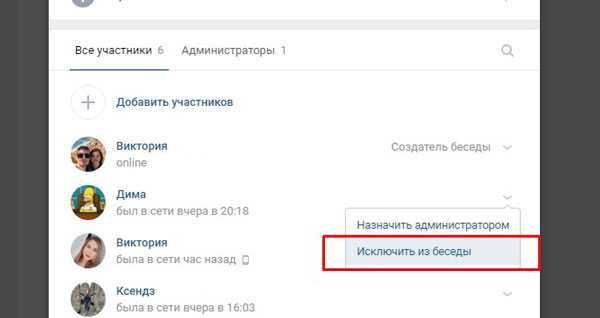 Например, вы можете установить таймер удаления чата, отключить возможность скриншота переписки и др. Когда возникает необходимость исключить кого-либо из такой беседы, сделайте следующее:
Например, вы можете установить таймер удаления чата, отключить возможность скриншота переписки и др. Когда возникает необходимость исключить кого-либо из такой беседы, сделайте следующее:
- Откройте приложение Viber, перейдите в список чатов, нажмите на поиск, введите заранее установленный PIN-код и выберите нужный секретный чат
- Перейдите в меню настроек (значок с тремя точками справа верху) и находим нужного пользователя.
- В открывшемся окне выбираем раздел «Информация».
- Найдите нужный контакт и нажмите на его имя, после чего выберите «Удалить из чата» и нажмите «ОК» в окне подтверждения.
Как видите, при наличии нужных прав, вы сможете удалить любого пользователя группового чата всего за несколько минут.
Как удалить группу в Вайбере, как удалить сообщество, если ты админ
Содержание
- 1 Вариант, когда вы администратор группового чата
- 1.1 Удаление группы со всеми участниками
- 1.2 Очистка чата без исключения участников
- 1.
 3 Как можно выборочно удалить участника беседы
3 Как можно выборочно удалить участника беседы - 1.4 На компьютере
- 2 Вариант, когда вы участник группового диалога
- 3 Как можно стать новым админом
- 4 Удаление группы
- 5 Запрет на отправку сообщений
- 6 Удаление участников
- 7 Очищение сообщений
- 8 Как восстановить удаленную группу
- 9 Как создать резервную копию данных
- 10 Заключение
- 11 Видео по теме
Viber — очень популярный мессенджер, главное преимущество которого это общение. В данном приложение есть возможность создания коллективных чатов, которые можно делать для общения с несколькими собеседниками в одном окне. Такой формат переписки делает общение намного удобнее, а решать различные задачи в нем намного проще.
Но иногда приходит момент, когда какой-то чат уже не нужен и его нужно закрыть или удалить. Для того чтобы в приложении отображались только те чаты, которые действительно еще нужны, рассмотрим все возможные способы удаления ненужных бесед. Далее в статье мы постараемся разобраться, как можно деактивировать беседу на смартфоне или ПК.
Далее в статье мы постараемся разобраться, как можно деактивировать беседу на смартфоне или ПК.
Вариант, когда вы администратор группового чата
Коллективное общение в Вибер дает возможность обсудить ряд различных вопросов, назначить какую-то важную встречу, обменяться информацией. Беседу можно разнообразить, если добавить к своим сообщениям украшение в виде стикеров. В любой группе приложения всегда должен быть руководитель. Данный руководитель в группе — это ее администратор.
Обязанности админа — создание сообщений, слежение за процессом общения в группе, добавление и удаление контактов, как по одному, так и всех, а также полное удаление беседы.
Если групповая беседа была создана для координации встреч, которые уже состоялись, то есть способы, позволяющие удалить группу, как на смартфоне, так и в десктопной версии приложения. Рассмотрим все эти способы далее более подробно.
Удаление группы со всеми участниками
Если тему уже обсудили, то админ имеет право закрыть групповую беседу.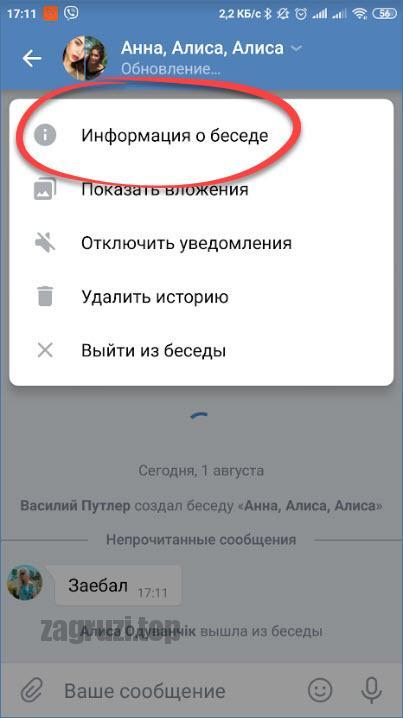 Но в программе нет спец. кнопки, которая могла бы сделать деактивацию чата.
Но в программе нет спец. кнопки, которая могла бы сделать деактивацию чата.
Для того чтобы закрыть чат, необходимо сделать следующее:
- Открываем приложение, далее вкладка «Чаты».
- Выбираем нужную нам беседу.
- Нажимаем на меню в виде многоточия в правом верхнем углу экрана.
- Затем пункт «Информация».
- После этого, чтобы закрыть и удалить группу со всеми участниками, тапаем «Выйти и удалить». Подтверждаем свое действие.
Такой вариант позволит навсегда закрыть и удалить групповой чат в Вайбере.
Для того чтобы не делать повторно в будущем новую групповую беседу, можно отключить ее, а в потом, когда потребуется, заново активировать ее. В Viber есть такая возможность, но длительность всего одна и составляет она 30 дней.
Для ее активации надо перевести отвечающий за нее ползунок вправо.
Очистка чата без исключения участников
Открываем диалог, как было описано ранее. Потом нажимаем на многоточие вверху экрана. Кликаем «Информация» и выбираем раздел «Удалить все сообщения» внизу дисплея. Подтверждаем свои действия.
Кликаем «Информация» и выбираем раздел «Удалить все сообщения» внизу дисплея. Подтверждаем свои действия.
При таком варианте можно будет удалить все сообщения в переписке, но все ее участники останутся. Администратор затем может заново начать диалог, когда это потребуется.
Как можно выборочно удалить участника беседы
Те контакты, которые ведут себя неподобающим образом, делают рассылку спама или информации сомнительного характера, админ может удалить из общей беседы в любой момент.
Для этого:
- Заходим в программу, затем переходим в «Чаты».
- Выбираем нужный нам групповой диалог.
- Кликаем по многоточию в правом верхнем углу.
- После этого нажимаем на пункт «Информация».
- Затем нажимаем и удерживаем нужного нам собеседника.
В выпадающем меню выбираем «Удалить из чата». Стандартно подтверждаем свое действие нажатием на ОК.
На компьютере
Приложением можно также пользоваться и на ПК. Функциональность мессенджера при этом точно такая же, как и в мобильной версии — можно общаться, обмениваться файлами различных форматов и так далее.
С помощью компьютерной версии Viber можно полностью удалить группу в приложении. Алгоритм действия для такого случая:
- Открываем Viber, потом «Чаты».
- Выбираем нужное сообщество, щелкаем по нему правой кнопкой мыши.
- В появившемся контекстном меню нажимаем «Выйти и удалить». Подтверждаем свои действия и удаляем.
Администратор — создатель группового чата. Он может в любой момент времени сделать передачу своих прав другому контакту.
Если потом появится снова потребность в управлении процессом в беседе, то надо:
- Попросить участников, чтобы они добавили вас в переписку.
- А после этого дали вам права админа группы.
У администратора есть возможность использование варианта уведомлений без звука. Чтобы это сделать:
- Открываем беседу.
- Нажимаем меню в виде многоточия, затем «Информация».
- Активируем пункт «Без звука». Для этого ползунок перемещаем вправо.
Вариант, когда вы участник группового диалога
Любой участник группы — это приглашенный автор. Он может получать сообщения, отсылать файлы, общаться. У него так же есть определенные полномочия. Он может покинуть группу, стать администратором.
Он может получать сообщения, отсылать файлы, общаться. У него так же есть определенные полномочия. Он может покинуть группу, стать администратором.
Как можно стать новым админом
Если прежний администратор удалил себя, то группой может управлять любой из ее участников. Для того чтобы начать выполнять обязанности администратора:
- Открываем диалог.
- Кликаем на три точки вверху в правом углу, затем выбираем раздел «Информация».
- В появившемся перечне различных пунктов выбираем «Стать администратором».
- Теперь можем руководить данной группой.
Удаление группы
Современные мессенджеры зачастую используются для:
- Общения.
- Обсуждения важных вопросов, как с коллегами по работе, так и с друзьями.
Но часто человек устает от того потока информации, который он получает. Плюс ему надоедают всплывающие назойливые уведомления на экране.
Он решает покинуть надоевшую беседу. Рассмотрим, как это можно сделать:
- Открываем «Чаты».

- Далее нажимаем и удерживаем нужную группу.
- Щелкаем по разделу «Удалить чат».
- Подтверждаем свое действие и кликаем по «Выйти и удалить».
Запрет на отправку сообщений
Если кто-то из участников рассылает спам или информацию сомнительного характера, то простой участник сообщества не может удалить такого собеседника из группы в Вибере.
Тем не менее, есть способ, который позволит заблокировать такой контакт:
- Открываем приложение.
- Потом выбираем нужную беседу.
- Затем нажимаем многоточие вверху справа и кликаем по разделу «Информация».
- Отыскиваем нужного собеседника, нажимаем на него и далее «Данные Имя_собеседника».
- В новом окне тапаем по «Заблокировать».
После этого такой собеседник не сможет напрямую связаться с вами, но он по-прежнему может видеть мессенджи в группе.
Удаление участников
Обычный участник группы имеет небольшой и сильно ограниченный круг возможностей. Он не может удалять членов беседы, так как для этого надо буть руководителем сообщества. Также простому участнику нельзя полностью удалить чат в Viber у всех участников этого сообщества.
Также простому участнику нельзя полностью удалить чат в Viber у всех участников этого сообщества.
Очищение сообщений
Если сообщение отправлено не тому собеседнику, то программа дает возможность решить такую проблему. Открываем диалоговое окно. Удерживаем пальцем нужное сообщение. В новом диалоговом окне появится список опций, среди которых будут: «Удалить у меня» либо «Удалить везде». Можете выбрать тот вариант, который вам подходит.
Таким способом нет возможности удалить и исправить чужие сообщения.
Как восстановить удаленную группу
В Viber не предусмотренно восстановление удаленного диалога. Если кто-то, по разного рода причинам, удалил группу, но хочет знать, о чем в ней пишут, то решение одно — надо заново присоединяться. Просто сделайте запрос админу об этом.
Пользователь может также пригласить другого человека. Для этого: открываем диалог, затем нажимаем «Добавить участников» вверху экрана. Далее выбираем нужные контакты и нажимаем галочку.
Как создать резервную копию данных
Разработчики рекомендуют периодически делать резервную копию данных и создавать архив.
Для смартфона Android:
- Запускаем мессенджер.
- Кликаем по гамбургер-меню «Еще» внизу дисплея.
- Потом нажимаем пункт «Настройки», далее «Учетная запись».
- Затем «Резервное копирование».
На Айфоне такой метод:
- Кликаем «Еще», далее «Настройки»
- Затем «Учетная запись» и «Создать сейчас».
Заключение
Viber — очень популярный мессенджер, разработанный для телефонов, ПК и планшетов. Коллективные беседы в Вайбер позволяет отправлять мессенджи, пересылать аудио и видео файлы. Ответ на вопрос, как можно удалить группу, будет зависеть от полномочий ее участников.
Как можно выйти из группы в Вибер? Человек, который создал беседу, является ее админом. У него есть права на закрытие беседы. Обычный пользователь может только выходить из беседы и становиться админом по запросу.
Видео по теме
Как удалить себя из группы iMessage
Мы все были там в какой-то момент времени за годы использования iOS. Ваши друзья хотят создать новый групповой чат iMessage, и это оказывается неприятным, или просто пора уйти.
Вам может показаться, что конца и края не видно и вы не можете выйти из разговора. К счастью, это не так, по крайней мере, в большинстве случаев.
Содержание
- Краткие советы
- Рекомендуемая литература
- Что такое группа iMessage согласно Apple?
- Apple считает, что существует три типа групповых сообщений
- Отключить звук группы
- Хотите выйти из группы с друзьями или членами семьи Android?
- Как выйти из группового чата iMessage на iPhone, iPad или iPod
- Правила выхода из этой беседы
- Вот шаги, чтобы выйти из групповой беседы iMessage
9000 - Вот шаги, чтобы удалить кого-то из группы iMessage:
- Заключение
- Советы читателям
Краткие советы
Следуйте этим кратким советам, чтобы выйти из группы
- В iOS 11 или более ранней версии коснитесь значка «i» .
Выйти из этой беседы отображается только тогда, когда все участники используют устройства Apple И вошли в iMessage. Если один из участников группы использует SMS или устройство не Apple, кнопка «Выйти из беседы» становится недоступной.
Если вы не видите вариант выхода, вероятно, один или несколько членов группы не используют устройство Apple с включенным iMessage.
Плохие новости? Вы не можете удалить себя из этих групповых сообщений.
Хорошие новости? Вы, вероятно, можете отключить разговор.
Рекомендуемая литература
- Как перестать получать уведомления от групповых цепочек электронной почты на iPhone или iPad
- Фотографии с iPhone отправляются через iMessage или текст размыт? Как исправить
- Используйте iMessage на ПК с Windows
- Отправка и получение сообщений iMessages в режиме полета
Есть еще один вариант, который вы можете рассмотреть, прежде чем просто покинуть групповое сообщение. Этот процесс включает в себя отключение звука разговора, что является довольно удобной, но скрытой функцией.
Этот процесс включает в себя отключение звука разговора, что является довольно удобной, но скрытой функцией.
Что такое группа iMessage согласно Apple?
Это точно сбивает с толку!
Apple считает, что существует три типа групповых сообщений
- Групповое iMessage — все сообщения участников отправляются с устройств Apple с помощью Apple ID с включенным iMessage. Вы видите все ответы
- Group MMS — участники группы отправляют сообщения с устройств Apple и устройств других производителей. Групповые MMS поддерживают фото и видео, а также тексты. Вы видите все ответы
- Групповое SMS – участники группы отправляют сообщения со всех типов устройств без поддержки мультимедиа. Сообщения отправляются в виде отдельных текстов и люди не видят ответы от группы в целом
Apple полностью поддерживает только одну из этих групп: Group iMessage
Да, ваше устройство действительно поддерживает только групповые сообщения iMessage, где все участники используют устройства Apple, а сообщения отображаются в синих кружках!
Только групповые сообщения iMessage позволяют вам назвать группу, добавить или удалить людей из группы или выйти из группы.
Вы можете отключить звук как для групп iMessage, так и для групп MMS.
Отключить звук группы
Вместо того, чтобы просто выйти из группового разговора, вы можете временно отключить его. Apple включила возможность отключать звук определенных разговоров, чтобы ваши уведомления перестали появляться.
Покинуть группу можно только в том случае, если все пользователи в группе используют устройства Apple.
Если кто-либо в группе не использует устройство Apple, вы не можете выйти из группы.
Вместо этого выберите Отключить звук этой группы. Вы можете отключить звук как для групп iMessage, так и для групп MMS, но не для групп SMS.
Как отключить разговор в сообщении на iPhone или iPad- Откройте приложение Сообщения
- Выберите групповой чат, который вы хотите покинуть
- В iOS 12 или более поздней версии коснитесь значка профиля в верхней части сообщения, а затем коснитесь информации
- Для более старых версий iOS коснитесь «i» или Details в правом верхнем углу .
- Включить Скрыть оповещения

Этот метод удобен для тех групповых сообщений, которые включают пользователей, не являющихся пользователями iOS.
Когда функция «Скрыть оповещения» включена, рядом с диалогом отображается полумесяц. Эта кнопка останавливает уведомления только для этого сообщения.
Хотите выйти из группы с Android-друзьями или членами семьи?
По какой-то причине Apple до сих пор не предоставила вам возможность полностью оставлять групповые сообщения пользователям, не использующим iOS. Частично это связано с тем, что чаты, отличные от iMessage, отправляются через SMS и с использованием вашего оператора.
Устройства Android еще не могут использовать преимущества iOS и не имеют тех же функций при использовании SMS. В этом случае вам останется связаться с создателем группы для удаления вас из чата.
Если это не сработает, вам нужно будет попросить создателя группы или кого-то еще создать новый групповой чат без указания вашего номера.
Это немного расстраивает, так как может показаться, что вы не хотите рвать перья, но в конце концов так будет лучше.
Как выйти из группового чата iMessage на iPhone, iPad или iPod
Итак, вы являетесь частью группового iMessage, и уведомления не прекращаются.
Возможно, группа говорит о вещах, которые к вам не относятся, поэтому сообщение выглядит как спам.
Конечно, вы можете отключить уведомления для этого группового чата, но что, если вы хотите полностью удалить себя?
Правила выхода из этой беседы
Во-первых, помните, что вы не увидите опцию выхода из этой беседы из групповых MMS-сообщений или групповых SMS-сообщений.
И возможность выйти из этой беседы из группы iMessage доступна только в том случае, если в этой беседе участвуют как минимум три других человека (всего четыре человека, включая вас).
Если у вас меньше четырех человек, кнопка «Покинуть беседу» неактивна.
- Откройте приложение Сообщения
- Выберите групповой чат, который вы хотите покинуть
- В iOS 12 или более поздней версии коснитесь значков профиля в верхней части сообщения, а затем коснитесь информации
- Для более ранних версий iOS нажмите Details в правом верхнем углу .
- Прокрутите вниз до конца и выберите Покинуть этот разговор
- Вы можете оставить групповое сообщение, только если в группе не менее 4 участников, включая вас
Оттуда ваше устройство попросит вас подтвердить, что вы хотите покинуть чат.
Просто нажмите Подтвердить, и вам не придется беспокоиться о неприятном групповом разговоре.
Удалить других из группы
Иногда вам может понадобиться удалить кого-то из группы iMessage.
Является ли это кем-то, кого вы добавили случайно, или он не имеет отношения к делу, этот процесс по-прежнему довольно прост, прямолинеен и безболезненен.
Как и в случае с «Покинуть этот разговор», вы можете удалить человека из группы iMessage, в которой есть как минимум три других человека, то есть всего четыре человека, включая вас!
И вы не можете добавлять или удалять людей из групповых MMS-сообщений или групповых SMS-сообщений.
Вот шаги, чтобы удалить кого-то из группы iMessage:
- Откройте Сообщения приложение
- Выберите чат группового сообщения
- В iOS 12 или более поздних версиях коснитесь значков профиля в верхней части сообщения, а затем выберите «Информация».
- В более ранних версиях iOS коснитесь Подробности или « i » в правом верхнем углу
- Проведите влево по имени контакта, который хотите удалить
- Нажмите Удалить
- Если вы не видите Удалить в качестве параметра, вероятно, в беседе участвует менее четырех человек или в потоке сообщений есть комбинация устройств Apple и других производителей
- Нажмите Готово
После завершения iOS автоматически удаляет этого человека из группы.
Эта процедура сохраняет имя вашей группы в неизменном виде, а также всю историю чата.
Важно удалять пользователей, если вы хотите сохранить историю всего разговора.
Заключение
Нет никаких сомнений в том, что iMessage — лучшая платформа для обмена сообщениями для пользователей iOS. Google продолжает бороться в этом отношении: некоторые пользователи Android просят сделать iMessage доступным в операционной системе Google.
Тем не менее, в приложении «Сообщения» есть множество функций, и это лишь некоторые из них. Если у вас есть какие-либо вопросы, обязательно сообщите нам об этом в комментариях ниже. Если есть какие-либо советы, которые вы хотели бы увидеть, пожалуйста, не стесняйтесь высказываться в комментариях.
Советы читателям
- Дж. Смит предлагает тем, кто хочет выйти из групповых текстовых тем, в которых участвуют пользователи Android и другие лица, блокировать эти контакты. Откройте Настройки > Телефон > Блокировка и идентификация вызовов > Заблокировать контакт.
 Или нажмите на цепочку групповых текстовых сообщений, из которой вы хотите выйти, нажмите кнопку «i». Затем одно за другим нажимайте на имена или номера телефонов в цепочке, прокрутите до нижней части экрана их контактной информации и выберите «Заблокировать этого абонента» .
Или нажмите на цепочку групповых текстовых сообщений, из которой вы хотите выйти, нажмите кнопку «i». Затем одно за другим нажимайте на имена или номера телефонов в цепочке, прокрутите до нижней части экрана их контактной информации и выберите «Заблокировать этого абонента» .
Эндрю Мирик
Эндрю — независимый писатель с восточного побережья США.
На протяжении многих лет он писал для различных сайтов, включая iMore, Android Central, Phandroid и некоторых других. Теперь он целыми днями работает в компании HVAC, а по ночам подрабатывает писателем-фрилансером.
Как управлять групповыми чатами в Twitter
Групповые личные сообщения Twitter, или групповые чаты, приобрели популярность с момента их появления в 2015 году. То, что начиналось как скромное дополнение к функции прямого обмена сообщениями, многопользовательские личные сообщения превратились в веселый и удобный способ общения с друзьями, семьей. , и подписчики, и они находятся на пути к тому, чтобы стать основным приложением Twitter для многих пользователей.
Вот как создать групповой чат в Твиттере и управлять им.
Как создать групповой чат в Твиттере
Чтобы создать групповой чат, просто создайте DM с несколькими получателями. Щелкните вкладку Сообщения , а затем кнопку или значок Написать сообщение . Выберите нескольких пользователей из списка предлагаемых получателей или введите их имя пользователя в строке поиска. Как только вы отправите первое сообщение этому списку людей, ваш групповой чат будет создан!
Вы можете добавить любого, кто подписан на вас и у кого включена личная переписка. Добавление нового участника не будет работать, если у этого человека заблокирован кто-либо в групповом чате или если у каких-либо существующих участников заблокирован новый потенциальный участник. После добавления любой участник группы может добавить учетную запись, которая следует за ним, даже если он не является создателем или администратором группы.
Таким образом, группы могут расти в геометрической прогрессии с очень небольшим вкладом или усилиями со стороны первоначального создателя — небольшой семейный или групповой чат друзей может превратиться в быстро развивающийся чат, в котором могут участвовать до 50 человек почти за одну ночь.
Будет вежливо спросить людей в личных сообщениях, не хотят ли они быть включены в ваш групповой чат, прежде чем добавлять их. Неожиданное попадание в групповой чат, особенно загруженный с большим количеством сообщений, публикуемых каждый день, может показаться немного ошеломляющим.
Групповые чаты функционируют так же, как и классические DM, что дает вам возможность делиться фотографиями, видео, GIF-файлами и голосовыми сообщениями с более приватной аудиторией. Вы можете использовать реакции, которые душе угодно, в рамках приватного разговора, и у вас будут на выбор смайлики: большой палец вверх, большой палец вниз, сердце, грусть, смех, удивление и огонь.
Настройка группового чата Twitter
Вы можете добавить имя в свою группу, а также изображение профиля, которое будет использоваться в качестве значка для чата в папке «Входящие». При просмотре чата нажмите символ информации в правом верхнем углу. Вы попадете на страницу информации о группе, где сможете добавить новых участников, отложить уведомления или выйти из группы.
Любой участник группы может в любое время изменить имя или групповое фото, что иногда может быть шутливым способом указать на ежедневную тему разговора или обсуждения. Помните, что это изображение будет представлять групповой чат в почтовом ящике каждого участника, поэтому лучше оставить его таким, чтобы его было легко идентифицировать.
Как удалить участников из групповых чатов Twitter
В настоящее время вы можете удалять участников только из своего группового чата в мобильном приложении. На iOS и Android коснитесь значка Info в правом верхнем углу группового чата, чтобы открыть страницу Info . В разделе 
Если вы обнаружите, что учетная запись рассылает спам или неуместные сообщения, есть способ удалить участников без прав администратора в групповом чате. Блокировка или мягкая блокировка учетной записи Twitter удалит ее из любых общих групповых чатов, оставив в чате сообщение о том, что они ушли. Это немного хитрый, но очень удобный инструмент для удаления спамеров и взломанных аккаунтов.
Выход или удаление группового чата Twitter
Точно так же, как удаление личного сообщения в Твиттере не приведет к удалению истории чата с устройства получателя, истинное удаление группового чата в Твиттере невозможно. Любой участник может выйти из группового чата в любое время, включая создателя или администратора группового чата, но групповой чат останется активным для всех оставшихся участников, и история чата останется для них видимой.
Если вы хотите, чтобы история чата была очищена от других устройств, вы можете добавить поощрение всех участников покинуть групповой чат или удалить их вручную. Конечно, вы никогда не можете быть уверены, что было сохранено или захвачено на снимке экрана, поэтому всегда лучше исходить из того, что то, что вы говорите в приватных групповых чатах, может быть обнародовано в любое время.
Конечно, вы никогда не можете быть уверены, что было сохранено или захвачено на снимке экрана, поэтому всегда лучше исходить из того, что то, что вы говорите в приватных групповых чатах, может быть обнародовано в любое время.
Как отключить уведомления группового чата Twitter
Групповые чаты с большим количеством участников могут видеть сообщения, опубликованные почти постоянно, днем или ночью. Если оставить уведомления для занятого группового чата, это может означать, что телефон будет звонить весь день, каждый день. Чтобы сохранить рассудок и не отвлекаться, рекомендуется приостановить групповые уведомления или отключить их на неопределенный срок.
На странице информации о групповом чате вы увидите возможность отложить уведомления и упоминания. Переключение любой опции даст вам возможность отложить уведомления на один час, восемь часов, одну неделю или навсегда. Имейте в виду, что ваши друзья могут оставить свои уведомления выключенными, но включить упоминания, поэтому будет вежливо зарезервировать упоминания, когда вам действительно нужно их внимание!
Более отзывчивый способ взаимодействия в Твиттере
Групповые чаты — это простой и удобный способ общения со своими подписчиками в Твиттере.


 3 Как можно выборочно удалить участника беседы
3 Как можно выборочно удалить участника беседы
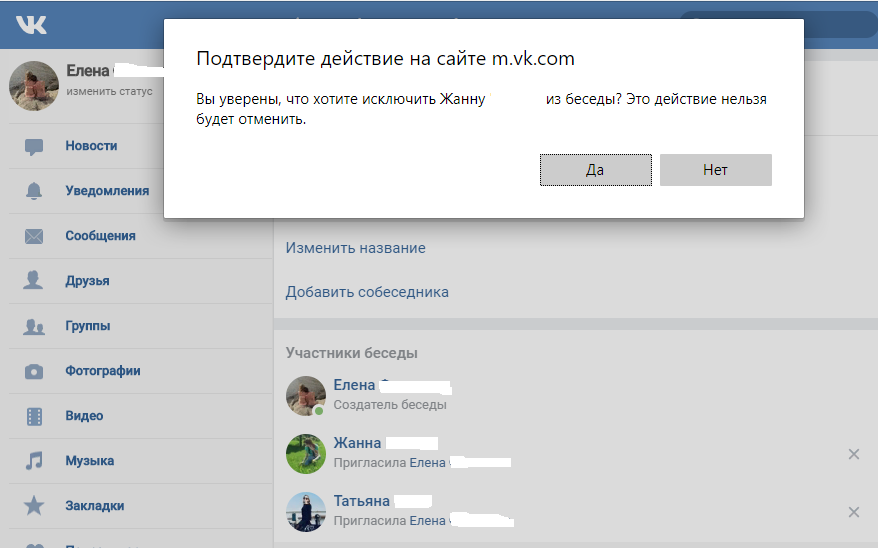 Или нажмите на цепочку групповых текстовых сообщений, из которой вы хотите выйти, нажмите кнопку «i». Затем одно за другим нажимайте на имена или номера телефонов в цепочке, прокрутите до нижней части экрана их контактной информации и выберите «Заблокировать этого абонента»
Или нажмите на цепочку групповых текстовых сообщений, из которой вы хотите выйти, нажмите кнопку «i». Затем одно за другим нажимайте на имена или номера телефонов в цепочке, прокрутите до нижней части экрана их контактной информации и выберите «Заблокировать этого абонента»